
Багато користувачів, працюючи з документами в текстовому редакторі Ворд, стикаються з повідомленням про те, що у відкритому документі працює режим обмеженої функціональності Word. Текстовий редактор Microsoft Word входить до складу популярного офісного пакета Microsoft Office, різні версії якого використовуються на великій кількості комп'ютерів.
У верхній частині вікна відкритого документа з'являється напис: "Ім'я документа [Режим обмеженої функціональності] - Word". Повідомлення має на увазі, що файл Ворд, відкритий в програмі Microsoft Word, має деякі обмеження для доступу до всіх функціональних можливостей, які працюють у цій версії програми.
зміст:- Причини відкриття документів Word в режимі обмеженої функціональності
- Відключаємо режим обмеженої функціональності Ворд зміною розширення файлу
- Як прибрати режим обмеженої функціональності Word 2016
- Як прибрати режим обмеженої функціональності Word 2013
- Як прибрати режим обмеженої сумісності Word 2010
- Як прибрати режим обмеженої сумісності Word 2007
- висновки статті
У частині випадків, при простому редагуванні, режим обмеженої функціональності (режим сумісності) практично не вплине на роботу над документом. В інших ситуаціях, потрібна повна сумісність для застосування необхідних параметрів програми для редактури, доступних в поточній версії Microsoft Word.
Як зняти режим обмеженої функціональності в Word? Якщо виникає необхідність, то цієї проблеми легко вирішувана.
Для відключення режиму обмеження функціональності в Word застосовуються два способи:
- перетворення документа в формат поточної нової версії Word, встановленої на комп'ютері;
- зміна розширення файлу на сучасний формат.
Режим обмеженої функціональності відображається у вікні програми при відкритті файлу, створеного в попередній версії Word. Версії програми Word 2016 і Word 2013 мають сумісність між собою.
У цій статті ви отримаєте інструкції, як відключити режим обмеженої функціональності в Word, в різних версіях програми: Microsoft Word 2016, Microsoft Word 2013, Microsoft Word 2010 Microsoft Word 2007.
Причини відкриття документів Word в режимі обмеженої функціональності
Що означає обмежена функціональність, чому запускається обмежена функціональність Word? Справа в тому, що в кожній новій редакції текстового процесора, виробник програми корпорація Майкрософт, додає нові функціональні можливості для редагування, змінює застосування і взаємодію деяких компонентів програми. У новій версії програми з'являються нові шрифти, формати, елементи, застосовується підтримка нових ефектів і т. Д.

В результаті, після відкриття документа Ворд, створеного в більш ранніх версіях програми, є ризик появи помилок форматування, неправильного відображення оригінального документа.
Для того, щоб прибрати можливі проблеми, документ Word, створений в старій версії програми MS Word, відкривається в новій версії програми в менш функціональному, урізаному режимі, в якому емулюється стан файлу для колишньої редакції програми. Відкритий документ відповідає параметрам попередньої версії Ворд, в ньому відключені нові функції для редагування, які не підтримуються в старій версії додатка.
У режимі сумісності усуваються можливі помилки, що виникають при використанні в роботі над документом різних версій Ворда.
Відключаємо режим обмеженої функціональності Ворд зміною розширення файлу
При використанні файлів, створених в застарілих версіях текстового редактора, режим обмеженої функціональності в Ворді можна прибрати за допомогою зміни розширення файлу.
У програмах Microsoft Word, починаючи з версії Word 2007, файли зберігаються з розширенням ".DOCX". У більш ранніх версіях програми, файли зберігалися з розширенням ".DOC". Після зміни розширення, Документ Word 97-2003 буде перетворений в файл ".docx" при незначних змінах в структурі.
Змінити розширення файлу Ворд можна двома способами: вручну або з вікна програми Microsoft Word. У першому випадку, оригінальний файл змінить своє розширення. У другому випадку, буде створена копія документа в новому форматі ( "docx"), а стара версія файлу ( "doc") буде збережена на комп'ютері.Для зміни розширення файлу вручну, попередньо необхідно виконати деякі дії (включити відображення розширень файлів) для різних версій операційної системи Windows, про які можна прочитати в цій статті.
Потім виконайте наступні дії:
- Клацніть по файлу Word правою кнопкою миші.
- У контекстному меню виберіть "Перейменувати".
- Змініть розширення файлу після точки з "doc" на "docx".
- У вікні з попередженням погодьтеся на зміну розширення файлу.
Змінити розширення файлу Ворд можна безпосередньо з вікна програми:
- Відкрийте документ Word.
- Увійдіть в меню "Файл", виберіть "Зберегти як" (в Word 2007 виберіть "Документ Word").
- Після вибору місця збереження, у вікні "Збереження документа" в поле "Тип файлу" з можливих варіантів виберіть "Документ Word".
- Погодьтеся на зміну документа.
Документ Ворд, створений в старому форматі, отримає всі можливості для редагування, доступні в новому форматі.
Як прибрати режим обмеженої функціональності Word 2016
Для того, щоб вимкнути в Word 2016 режим обмеженої функціональності, виконайте наведені нижче дії:
- У вікні відкритого документа Word увійдіть в меню "Файл".
- У розділі "Відомості", в налаштуванні "Режим обмеженої функціональності" натисніть на кнопку "Перетворити".

- У попереджуючому вікні натисніть на кнопку "ОК".
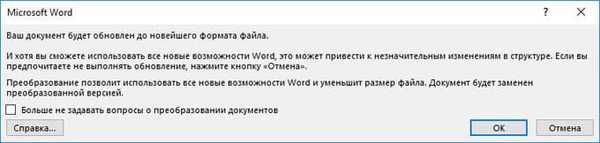
- Закрийте документ, у вікні з попередженням натисніть на кнопку "Зберегти".

Після цього, на комп'ютері з'явиться файл Word в новітньому форматі файлу без режиму обмеженої функціональності, в документі стануть доступними всі технічні можливості останньої версії програми, встановленої на даному комп'ютері.
Як прибрати режим обмеженої функціональності Word 2013
Для того, щоб відключити режим обмеженої функціональності Word 2013 пройдіть послідовні кроки:
- Натисніть на меню "Файл".
- У розділі "Відомості" натисніть на кнопку "Перетворити".
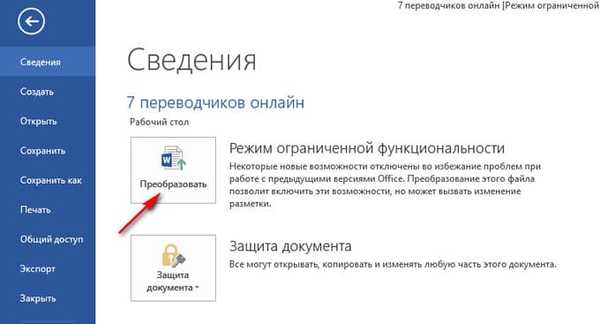
- У вікні з попередженням про те, що документ буде перетворений до новітнього формату, натисніть на кнопку "ОК".
- Після закриття документа Ворд, погодьтеся на внесення змін в файлі.
Як прибрати режим обмеженої сумісності Word 2010
Режим обмеженої функціональності Word 2010 можна прибрати таким способом:
- З меню "Файл" перейдіть в "Відомості".
- Натисніть на кнопку "Перетворити".
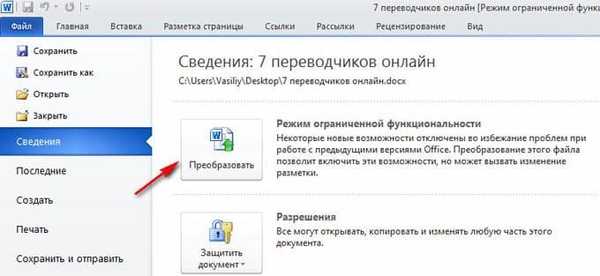
- Далі натисніть на кнопку "ОК" у вікні попередження про перетворення формату файлу.
- Дайте відповідь згодою на збереження змін у файлі MS Word.
- Як зробити фон в документі Word - 5 способів
- Як вставити водяний знак у Word
Як прибрати режим обмеженої сумісності Word 2007
Якщо потрібно зняти режим обмеженої функціональності Word 2007, виконайте дії:
- Натисніть на кнопку "Microsoft Office".
- У контекстному меню спочатку виберіть "Зберегти як", а потім "Документ Word".

- У вікні, натисніть на кнопку "ОК" для збереження документа в новому форматі файлу.
- Погодьтеся на вироблені зміни при закритті документа Microsoft Word 2007.
висновки статті
Якщо документ Word відкритий в додатку в режимі обмеженої функціональності (режимі сумісності), користувач може відключити даний режим, перетворивши файл Ворд в файл формату останньої версії програми. Після цього, документ Word стане підтримувати найостанніші технічні можливості для редагування файлу.
Схожі публікації:- Як порахувати кількість символів в Word: всі способи
- Як включити лінійку в Word
- Як поставити пароль на файл Excel
- Як зробити посилання в документі Word
- Як поставити пароль на документ Word











